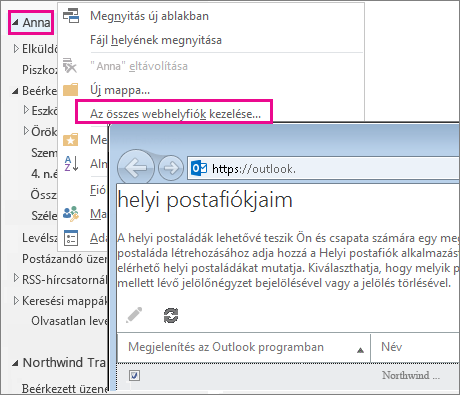A webhely postaládája, egy új Outlook-2013, az Exchange 2013 és a SharePoint 2013 funkció olyan, mint egy központi nyilvántartó szekrény az összes projekthez kapcsolódó Exchange-levelezéshez és SharePoint-dokumentumhoz. A webhely-postaládákkal az Outlook elhagyása nélkül érheti el és küldheti el a Project-dokumentumokat, a fontos vitát egyetlen helyen gyűjtheti, és megoszthatja a postaládáját a neki megfelelő összes felhasználóval.
Fontos: Ez a funkció nem érhető el az Office 2013 RT alkalmazásaiban. Tudni szeretné, hogy milyen verziójú Office-t használ?
Fontos: A SharePoint webhely-postaláda funkcióját a rendszer az 2017 márciusban kezdődően elavultnak nyilvánítja. Ezt a funkciót teljes egészében eltávolítja a rendszer a jövőbeli kiadásokból. Az új SharePoint szervezeteknek már nincs hozzáférésük a webhely postaládája szolgáltatáshoz. A meglévő SharePoint szervezetek már nem hozhatnak létre új webhely-postaládákat. A március előtt üzembe helyezett és üzembe helyezett összes postaláda 2017 továbbra is működni fog.
A meglévő postaláda-webhelyek Microsoft 365-csoportba való áttérésének megkönnyítéséhez a 2017. Ha a SharePoint webhely-postaláda funkcióját használja, érdemes lehet Microsoft 365-csoportok úgy módosítani, hogy az e-mail-együttműködéssel kapcsolatos eseteket támogassa. További információt az Office 365-csoportok használata a webhely postaládái helyettcímű témakörben találhat.
Megjegyzés: A webhely-postaláda funkció továbbra is támogatott marad, de a SharePoint Server 2019, a SharePoint Server 2016, a SharePoint 2013 és a SharePoint 2010 termékei. Az ügyfelek ajánlottak a megosztott postaládák felderítésére a webhely postaládáinak alternatívájaként.
-
A webhely postaládájának használatához fel kell vennie a SharePoint-webhelyre.
-
Nyissa meg a webhely postaládáját az Outlook navigációs ablakában. Automatikusan megjelenik a postaládának a SharePointban való létrehozása után.
Ha meghívást kap egy olyan postaláda-postaládához való csatlakozásra, amelyet valaki létrehozott, megjelenik egy meghívás a Beérkezett üzenetek mappájában, és a webhely postaládája automatikusan megjelenik az Outlook navigációs ablakában.
Tegyük fel, hogy Anne létrehoz egy webhely-postaládát a NorthWind Traders nevű projekthez. Minden projekthez kapcsolódó kommunikáció a Northwind traders > Beérkezett üzenetek mappájában , és a SharePointban tárolt Project-dokumentumok is elérhetők a Northwind Traders >- dokumentumokból. Anne engedélyt adhat a többi projekt tagjainak, hogy ugyanazon Project-mappákat használják az Outlook-ügyfélprogramból.
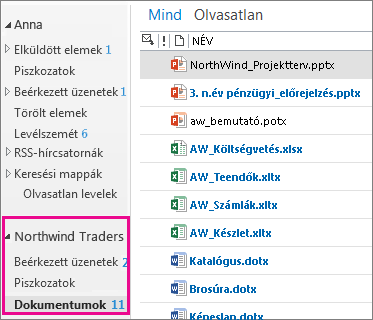
Ha olyan dokumentumokat szeretne elküldeni, amelyek a mellékletként való küldés helyett a SharePointra váltanak, gyorsan megtalálhatja a megfelelő dokumentumokat a dokumentumok mappában, és átmásolhatja őket az e-mailbe. Az e-mail automatikusan a SharePoint-webhelyen lévő dokumentumokra mutató hivatkozásokat tartalmaz.
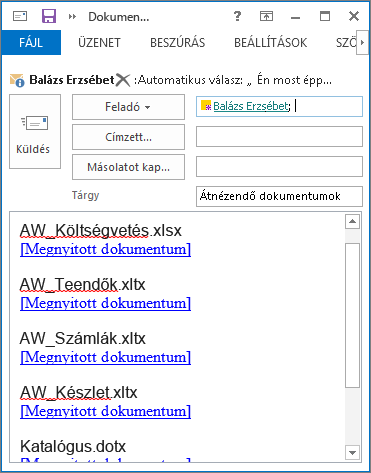
Megjegyzés: A webhely postaládájának van saját e-mail-címe, ezért fontos beszélgetéseket kell tartania a webhely postaládájában, ahol mindenki láthatja őket, és az e-mail-címet felveheti a címzettek közé.
A webhely postaládájának eltávolítása az Outlookból
Ha elkészült egy projekttel, előfordulhat, hogy nem szeretné, hogy a webhely postaládája megjelenjen az Outlookban. Ha el szeretné távolítani a webhely postaládáját az Outlook nézetből, a következő két módszer egyikét használja:
-
Kattintson a jobb gombbal a webhely postaládájába a navigációs ablakban, és zárja be a "webhely postaládája"parancsot.
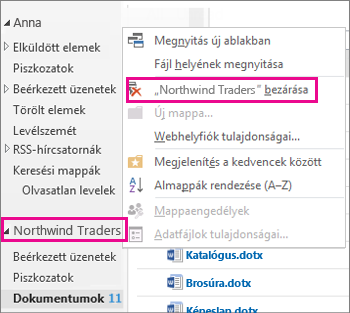
-
Kattintson a jobb gombbal a fiók nevére a navigációs ablakban, és válassza a minden webhely postaládájának kezeléseparancsot. A program az összes webhely-postaládája listájára irányítja. Ebből a nézetből rögzítheti és felbonthatja a postaládákat az Outlook-nézetében.